| 更改图例名称 | 您所在的位置:网站首页 › 表格不显示图例显示数据标签 › 更改图例名称 |
更改图例名称
|
在 Excel 中创建图表时,它将使用每列或数据行上方单元格中的信息作为图例名称。 可以通过更新这些单元格中的信息来更改图例名称,也可以使用 选择数据来更新默认图例名称。 注意: 如果在不使用行标题或列标题的情况下创建图表 , Excel 使用默认名称,从“系列 1”开始。 可以详细了解如何创建图表,以确保行和列的格式正确。 本文内容 在图表中显示图例 更改 excel 数据中的图例名称 使用选择数据更改图例名称 在图表中显示图例 选择图表,单击图表右上角的“ 可选。 选择图例右侧的 > 箭头,以获取有关图例在图表中放置位置的选项。 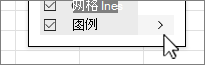
更改 excel 数据中的图例名称 选择工作簿中包含要更改的图例名称的单元格。 提示: 可以先单击图表以查看图例中包含数据中的哪些单元格。 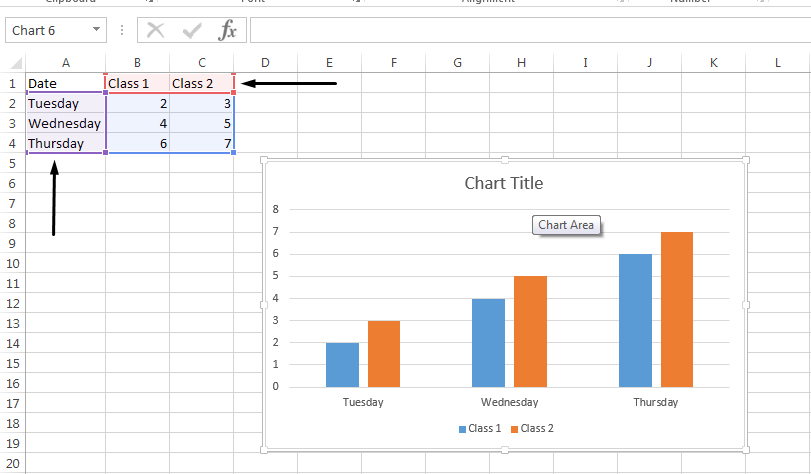
在所选单元格中键入新的图例名称,然后按 Enter。 图表中的图例名称将更新为数据中的新图例名称。 某些图表(如聚集列)也使用每行左侧的单元格作为图例名称。 可以采用相同的方式编辑图例名称。 使用选择数据更改图例名称 选择图表,然后在“图表设计”选项卡上,选择“选择数据”。 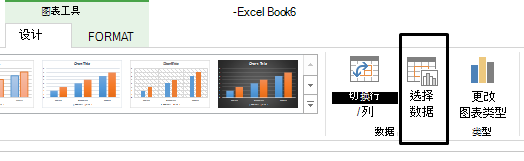
在“ 选择数据源 ”对话框中选择要更改的图例名称,然后选择“编辑”。 注意: 可以从此视图中更新 图例条目 和 坐标轴标签 名称,并且可能有多个 “编辑” 选项可用。 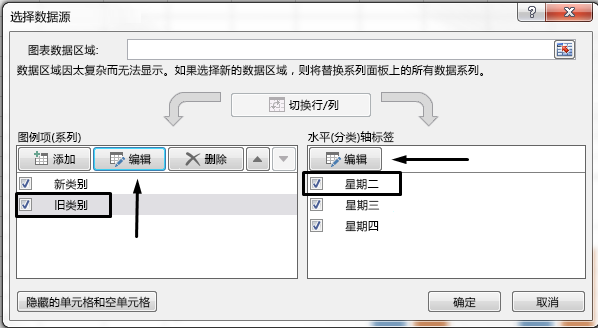
在“ 系列名称 ”文本框中键入图例名称,然后单击“ 确定”。 图表中的图例名称更改为新的图例名称。 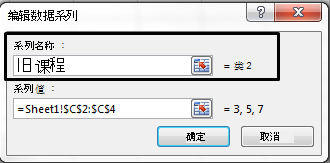
注意: 这会修改你唯一的图表图例名称,而不是单元格数据。 或者,可以在数据中选择其他单元格作为图例名称。 在“ 系列名称 ”文本框中单击,然后选择数据中的单元格。 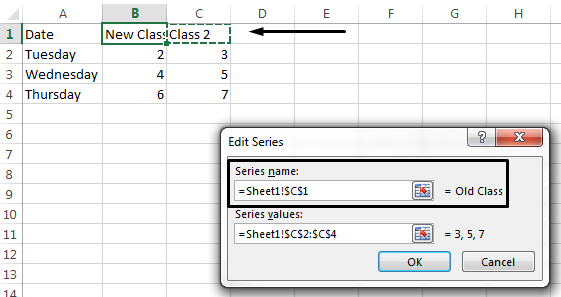 相关主题
相关主题
在图表中添加或删除标题 |
【本文地址】
公司简介
联系我们
 图表元素加上符号”,然后选择“图例检查”框。
图表元素加上符号”,然后选择“图例检查”框。